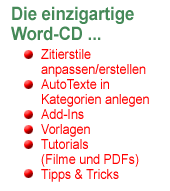Textdateien und VBA
Textdateien werden gerne zur Speicherung von dauerhaften Daten benutzt, die auch von außen, also nicht mit Word selbst, verändert werden müssen. Das kann z.B. Mitarbeiterdaten für einen Kopfbogen sein oder andere Daten, die in einer Userform eingelesen werden sollen. Sie können auch z.B. eine fortlaufende Rechnungsnummer vergeben, die immer wieder weiter gezählt und gespeichert wird.
Wie bereits beschrieben handelt es sich um einen sequentiellen Zugriff, das bedeutet, die Textdatei wird nacheinander gelesen. Es sit nicht möglich, nur auf einen Teil, z.B: die 4. Zeile, zuzugreifen. Es muss immer die gesamte Datei gelesen werden. Das bedeutet aber auch, dass man nicht einfach so die 4. Zeile ändern oder löschen kann. Dazu müssen Sie die gesamte Datei lesen, in Ihrem Code speichern Sie den Inhalt getrennt in Variablen oder Array und ändern den Eintrag in der Variablen. Anschließend schreiben Sie die Datei komplett neu.
Das ist natürlich nicht sehr komfortabel und auch sehr fehlerbehaftet. Daher eignet sich dieser Zugriff hauptsächlich nur zum lesen. Aber Sie müssen selbst entscheiden, ob Sie Textdateien einsetzen wollen.
Der Zugriff auf Textdateien erfolgt über die Open-Methode. Sie können dabei die Zugriffsmethode wählen, wie die Datei geöffnet werden soll. Folgende Zugriffsmethoden gibt es:
| Methode |
Befehl |
Beschreibung |
| Append |
Write oder Print |
Die Datei wird geöffnet, damit neue Daten am Ende eingefügt werden können |
| Binary |
Input |
Ein binärer Zugriff auf die Datei |
| Input |
Input |
Zum Lesen der Daten in einer Datei |
| Output |
Write oder Print |
Zum Schreiben von Daten in die Datei |
| Random |
Put oder Get |
Wahlfreier Zugriff auf die Datei, wenn kein Modus angegeben ist dies der Standardwert, ermöglicht lesen und schreiben
Random gilt für typisierte Dateien |
Besonders sei hier das Random erwähnt. Denn hier handelt es sich nicht um eine sequentielle Zugriffsmethode. Hier sind es typisierte Dateien. Bei dieser Dateiart ist ein Zugriff über Datensatzzeiger möglich, es sind also praktisch wie Datensätze. Das muss aber gesondert erkärt werden, da der Zugriff nicht ganz einfach zu verstehen ist.
Der Datei wird eine interne Dateinummer zugewiesen. Das ist eine einfache laufende Nummer. Beginnen Sie einfach mit 1. Sollten Sie mehrere Textdateien öffnen wollen, setzt es sich dann entsprechend fort.
Mit dem zugehörigen Befehl, siehe Tabelle, wird dann die Datei bearbeitet.
Zum Schluss müssen Sie immer die Datei wieder schließen. Dazu müssen Sei natürlich wieder die Dateinummer angeben. Erst dann wird Ihre Aktion abgeschlossen. Also nicht vergessen. Das Schließen wird mit der Close-Methode erledigt